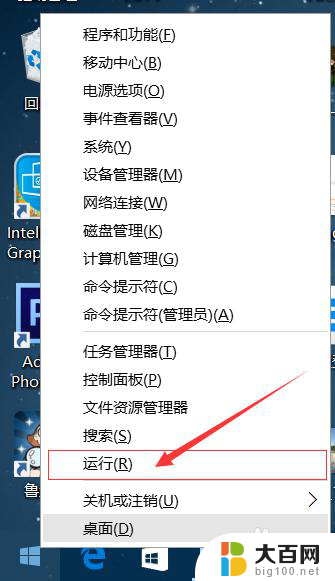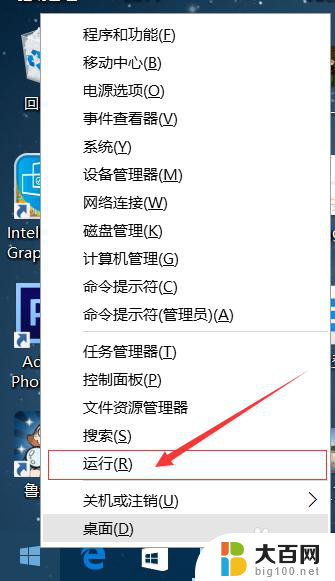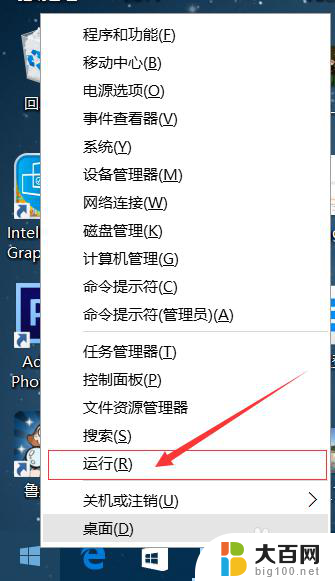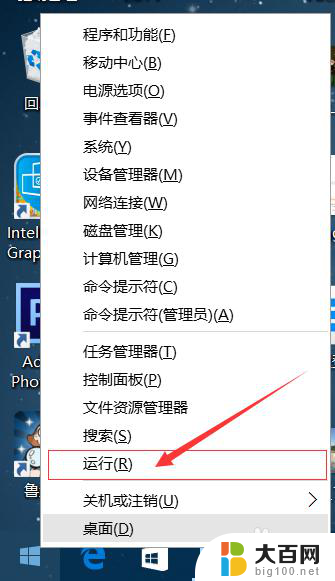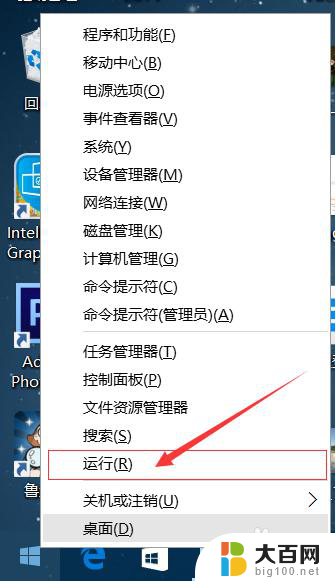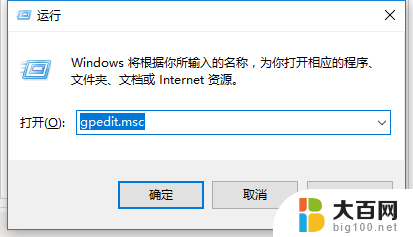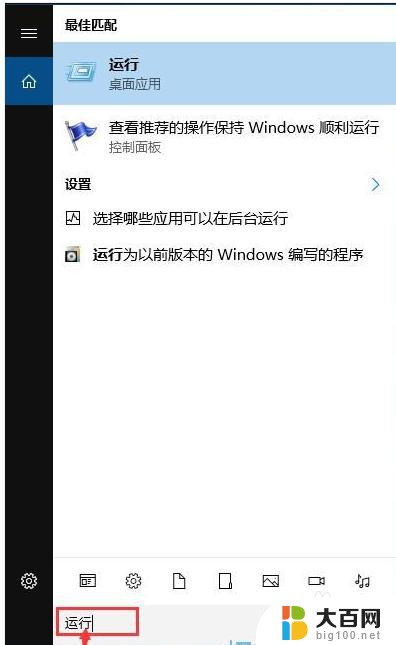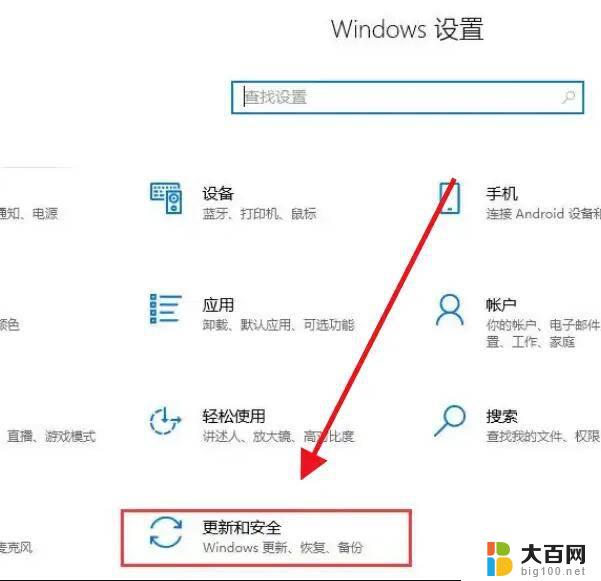windows怎么停止自动更新 win10系统如何关闭自动更新
更新时间:2024-03-11 16:09:07作者:xiaoliu
Windows 10系统自动更新是为了保持系统安全性和稳定性,但有时候更新会影响用户的正常使用体验,如果您不想让系统自动更新,可以通过一些简单的操作来关闭自动更新功能。在本文中我们将介绍如何停止Windows 10系统的自动更新,让您可以更灵活地控制系统更新的时间和方式。
具体方法:
1.右键点击左下角微软按钮,找到“运行” 也可用键盘的win+R


2.在运行处输入 “services.msc” 点击确定。
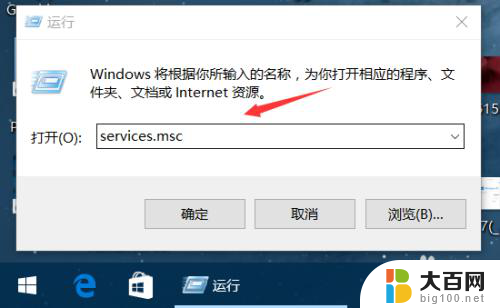
3.在弹出来的服务中,找到“Windows Update”
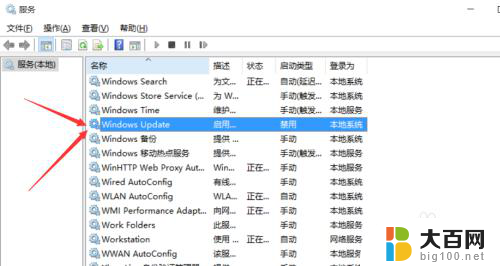
4.找到后双击,在启动类型处·选择“禁用”然后点击应用。
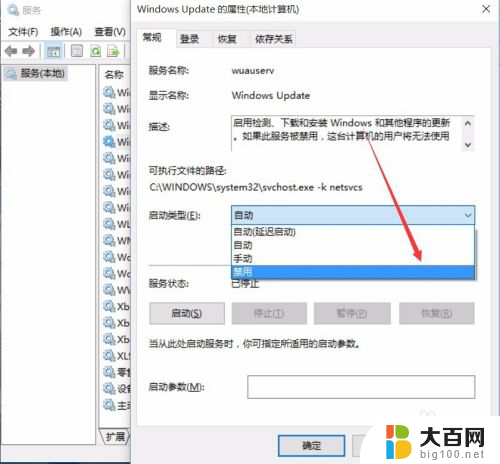
5.最后自动更新已关闭,你们可以去自动更新那看看。路径如图所示,点击更新后是不会更新的。
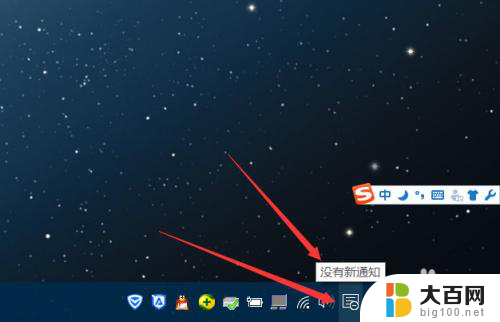
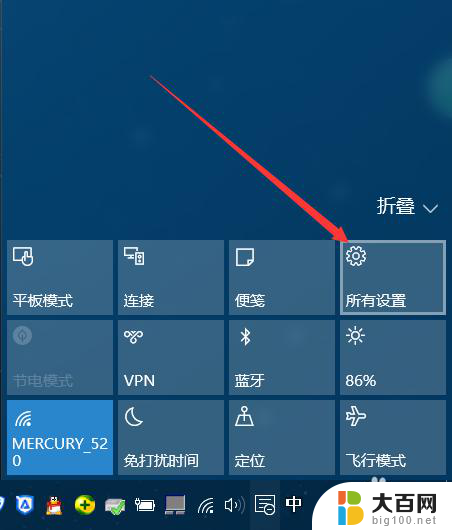

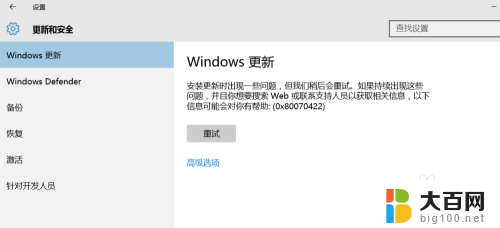
6.如需电脑更新,可回到第四步,调至“自动”即可。
以上就是Windows如何停止自动更新的全部内容,如果您还有疑问,可以根据小编提供的方法来操作,希望能够帮助到大家。